Jak usunąć RAT Sectop z systemu operacyjnego?
TrojanZnany również jako: Trojan zdalnego dostępu Sectop
Otrzymaj bezpłatne skanowanie i sprawdź, czy twój komputer jest zainfekowany.
USUŃ TO TERAZAby korzystać z w pełni funkcjonalnego produktu, musisz kupić licencję na Combo Cleaner. Dostępny jest 7-dniowy bezpłatny okres próbny. Combo Cleaner jest własnością i jest zarządzane przez RCS LT, spółkę macierzystą PCRisk.
Poradnik usuwania wirusa Sectop
Czym jest Sectop?
Odkryty przez MalwareHunterTeam, Sectop jest trojanem zdalnego dostępu (RAT). Złośliwe oprogramowanie tego typu działa, umożliwiając zdalny dostęp do zainfekowanych urządzeń i zasadniczo przejmując je. Obecność RAT w systemach może powodować różne bardzo poważne problemy.
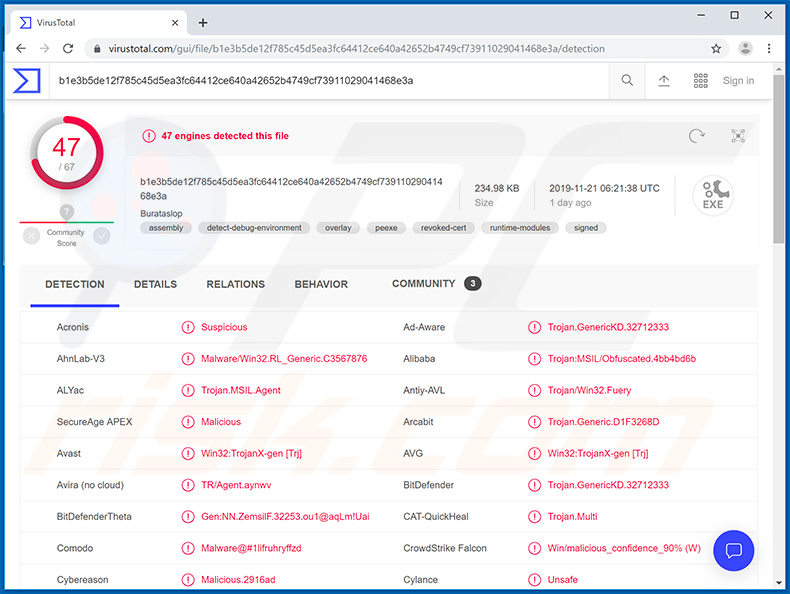
Po udanej instalacji Sectop może przesyłać strumieniowo bieżący pulpit (pozwolić cyberprzestępcom stojącym za infekcją śledzenie/zapisywanie) lub utworzyć inny pulpit, którego dotknięci użytkownicy nie będą mogli zobaczyć. Przykładowo, powyższe można wykorzystać do kradzieży danych osobowych użytkowników. Za pośrednictwem „niewidzialnego" komputera przestępcy mogą surfować w Internecie. Może to wpływać na operacje/konfiguracje przeglądarki Google Chrome, Mozilla Firefox i Internet Explorer. Aby to rozwinąć, może zmieniać konfiguratory przeglądarki, używać parametrów początkowych, zmieniać ustawienia rejestru i wyłączać zabezpieczenia. Na przykład w przeglądarkach Chrome Sectop może wyłączyć niektóre pamięci podręczne grafiki i opcje graficzne. Przeglądarki, których dotyczy problem, można wykorzystać do odwiedzenia złośliwych stron, które mogą uruchamiać skrypty w celu dalszego zainfekowania systemu. Mogą być również wykorzystywane do generowania ruchu na stronach internetowych, w celu poprawy ich oceny i rentowności. Ponadto ten trojan może wysyłać dane systemu operacyjnego (nazwę użytkownika, nazwę systemu operacyjnego itp.) oraz informacje o sprzęcie (pamięć RAM, nazwę procesora, liczbę rdzeni itp.). Wprowadza również na urządzenia plik wykonywalny ("spoolsvc.exe"), w lokalizacji "%LOCALAPPDATA%\Microsoft\". Dodatkowo, ta infekcja jest również źródłem procesu "EFS UI Application". Na podstawie bieżących badań wydaje się, że Sectop jest niedokończony i prawdopodobnie w przyszłości wydaną zostane jego ulepszone warianty. Podsumowując, RAT mogą powodować infekcje łańcuchowe, prowadzić do poważnych problemów prywatności, strat finansowych, a nawet kradzieży tożsamości. Aby zapewnić bezpieczeństwo urządzenia i użytkownika, należy natychmiast usunąć Sectop.
| Nazwa | Trojan zdalnego dostępu Sectop |
| Typ zagrożenia | Trojan zdalnego dostępu |
| Nazwy wykrycia | Avast (Win32:TrojanX-gen [Trj]), BitDefender (Trojan.GenericKD.32712333), ESET-NOD32 (wariant Of MSIL/Agent.CJJ), Kaspersky (UDS:DangerousObject.Multi.Generic), Pełna lista (VirusTotal) |
| Nazwa(y) złośliwego procesu | spoolsvc.exe, EFS UI Application |
| Objawy | Trojany są zaprojektowane, aby podstępnie infiltrować komputer ofiary i pozostawać cichymi, w wyniku czego na zainfekowanej maszynie nie ma jasno widocznych objawów. |
| Metody dystrybucji | Zainfekowane załączniki e-mail, złośliwe ogłoszenia internetowe, inżynieria społeczna, narzędzia "łamania" oprogramowania. |
| Zniszczenie | Skradzione hasła i informacje bankowe, kradzież tożsamości, komputer ofiary dodany do botnetu. |
| Usuwanie |
Aby usunąć możliwe infekcje malware, przeskanuj komputer profesjonalnym oprogramowaniem antywirusowym. Nasi analitycy bezpieczeństwa zalecają korzystanie z Combo Cleaner. Pobierz Combo CleanerBezpłatny skaner sprawdza, czy twój komputer jest zainfekowany. Aby korzystać z w pełni funkcjonalnego produktu, musisz kupić licencję na Combo Cleaner. Dostępny jest 7-dniowy bezpłatny okres próbny. Combo Cleaner jest własnością i jest zarządzane przez RCS LT, spółkę macierzystą PCRisk. |
LimeRevenge, BlackRemote, Gh0st to kilka przykładów innych trojanów typu RAT. Prawie wszystkie złośliwe programy w tej klasyfikacji są do siebie podobne. Ich umiejętności mogą się różnić (np. mogą śledzić i zbierać dane, powodować infekcje łańcuchowe, wydobywać kryptowalutę itp.), jednak wszystkie mają jeden cel - generowanie przychodów dla swoich programistów. Te infekcje stanowią ogromne zagrożenie dla komputerów i użytkowników, dlatego należy je niezwłocznie wyeliminować.
W jaki sposób Sectop infiltrował mój komputer?
Złośliwe programy (trojany, ransomware i inne złośliwe oprogramowanie) zwykle rozsyłają się poprzez kampanie spamowe, narzędzia do nielegalnej aktywacji produktów („łamania" oprogramowania), fałszywe aktualizacje oprogramowania i niewiarygodne kanały pobierania. Kampanie spamowe służą do wysyłania zwodniczych e-mail na dużą skalę. Te wiadomości są zwykle maskowane jako „oficjalne", „ważne", „pilne" itd. Do wiadomości dołączone są zainfekowane pliki (lub prowadzące do nich linki). Załączniki mają różne formaty, np. archiwów i plików wykonywalnych, dokumentów PDF i dokumentów Microsoft Office, JavaScript itp. Kiedy te pliki są uruchamiane, wykonywane lub w inny sposób uruchamiane - uruchamia się proces infekcji (tzn. rozpoczyna się pobieranie/instalowanie złośliwego oprogramowania). Nielegalne narzędzia aktywacyjne (do „łamania" oprogramowania) mogą pobierać/instalować złośliwe programy zamiast aktywować licencjonowany produkt. Fałszywe narzędzia aktualizacji infekują systemy, wykorzystując słabości nieaktualnego oprogramowania i/lub instalując malware zamiast obiecanych aktualizacji. Sieci udostępniania P2P (BitTorrent, eMule, Gnutella itp.), nieoficjalne i bezpłatne witryny do hostingu plików, zewnętrzne programy do pobierania plików i podobne kanały są uważane za niegodne zaufania. Niewiarygodne źródła pobierania częściej oferują malware prezentowane jako legalne programy i/lub zwykłe produkty w pakiecie ze złośliwym oprogramowaniem.
Jak uniknąć instalacji malware?
Zdecydowanie zaleca się, aby nie otwierać podejrzanych i/lub nieistotnych e-mail, zwłaszcza otrzymanych od nieznanych nadawców (adresów). Wszelkie załączniki (lub linki) znalezione w podejrzanej poczcie nigdy nie powinny być otwierane – ponieważ są źródłem potencjalnej infekcji systemowej. Zachęcamy użytkowników do korzystania z wersji Microsoft Office wydanej po 2010 roku. Nowsze wersje mają tryb „Widoku chronionego", który uniemożliwia automatyczne włączanie makropoleceń przez dokumenty MS. Innymi słowy, ten tryb powstrzymuje pliki przed rozpoczęciem pobierania/instalowania złośliwego oprogramowania od momentu ich otwarcia. Należy używać wyłącznie oficjalnych i zweryfikowanych kanałów pobierania, w przeciwieństwie do różnych sieci udostępniania i innych zewnętrznych podmiotów pobierania. Programy powinny być aktywowane i aktualizowane za pomocą narzędzi/funkcji dostarczanych przez ich programistów. Nielegalne narzędzia aktywacyjne (do „łamania" oprogramowania) i aktualizatory stron trzecich mogą być wykorzystywane do rozsyłania złośliwego oprogramowania i dlatego odradza się ich używanie. Niezwykle ważne jest zainstalowanie i aktualizowanie niezawodnego pakietu antywirusowego/antyspyware. To oprogramowanie służy do regularnego skanowania systemu i usuwania wykrytych zagrożeń/problemów. Jeśli uważasz, że twój komputer jest już zainfekowany, zalecamy przeprowadzenie skanowania za pomocą Combo Cleaner Antivirus dla Windows, aby automatycznie wyeliminować infiltrujące malware.
Proces RAT Sectop w Menedżerze Zadań ("spoolsvc.exe"):

Wprowadzony plik wykonywalny Sectop RAT ("spoolsvc.exe"), zlokalizowany w "%LOCALAPPDATA%\Microsoft\":
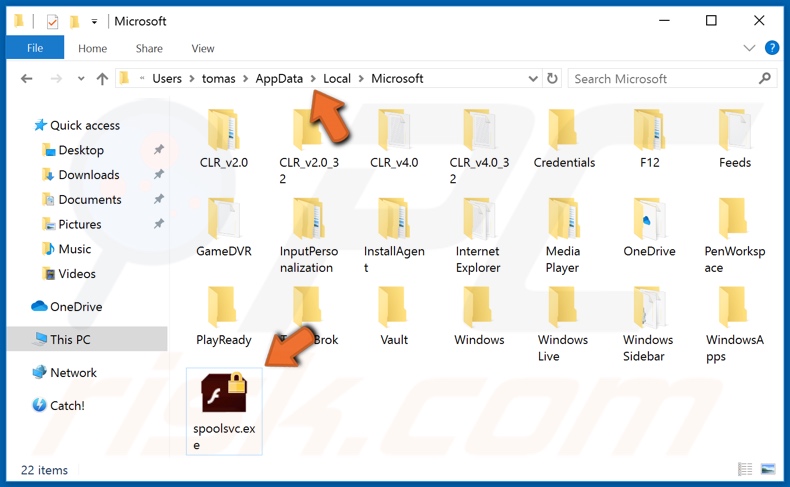
Trwałość osiąga się przez dodanie "spoolsvc.exe" do klucza RUN w rejestrze ("HKEY_CURRENT_USER\SOFTWARE\Microsoft\Windows\CurrentVersion\Run\SFddg"):
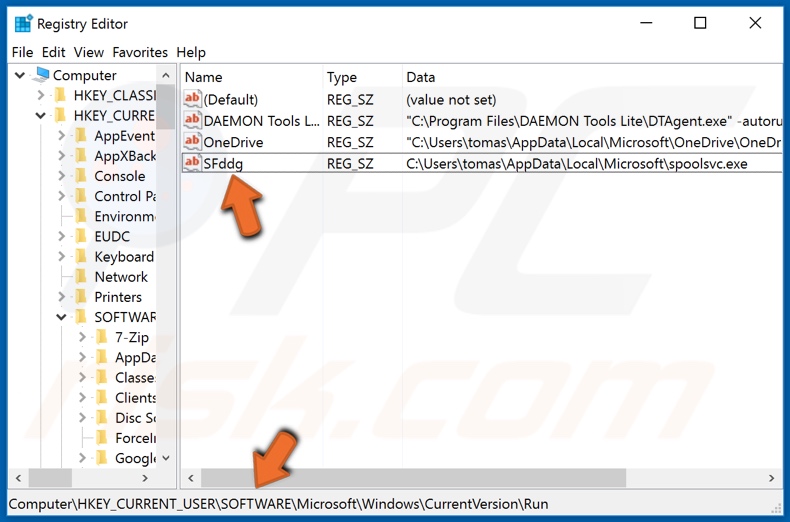
Natychmiastowe automatyczne usunięcie malware:
Ręczne usuwanie zagrożenia może być długim i skomplikowanym procesem, który wymaga zaawansowanych umiejętności obsługi komputera. Combo Cleaner to profesjonalne narzędzie do automatycznego usuwania malware, które jest zalecane do pozbycia się złośliwego oprogramowania. Pobierz je, klikając poniższy przycisk:
POBIERZ Combo CleanerPobierając jakiekolwiek oprogramowanie wyszczególnione na tej stronie zgadzasz się z naszą Polityką prywatności oraz Regulaminem. Aby korzystać z w pełni funkcjonalnego produktu, musisz kupić licencję na Combo Cleaner. Dostępny jest 7-dniowy bezpłatny okres próbny. Combo Cleaner jest własnością i jest zarządzane przez RCS LT, spółkę macierzystą PCRisk.
Szybkie menu:
- Czym jest Sectop?
- KROK 1. Manualne usuwanie malware Sectop.
- KROK 2. Sprawdź, czy twój komputer jest czysty.
Jak manualnie usunąć malware?
Ręczne usuwanie malware jest skomplikowanym zadaniem. Zwykle lepiej jest pozwolić programom antywirusowym lub anty-malware zrobić to automatycznie. Aby usunąć to malware zalecamy użycie Combo Cleaner Antivirus dla Windows. Jeśli chcesz manualnie usunąć malware, pierwszym krokiem jest zidentyfikowanie jego nazwy. Oto przykład podejrzanego programu uruchomionego na komputerze użytkownika:

Jeśli zaznaczyłeś listę programów uruchomionych na komputerze, na przykład używając menedżera zadań i zidentyfikowałeś program, który wygląda podejrzanie, powinieneś wykonać te kroki:
 Pobierz program o nazwie Autoruns. Pokazuje on automatyczne uruchamianie aplikacji, rejestr i lokalizacje systemów plików:
Pobierz program o nazwie Autoruns. Pokazuje on automatyczne uruchamianie aplikacji, rejestr i lokalizacje systemów plików:

 Uruchom ponownie swój komputer w trybie awaryjnym:
Uruchom ponownie swój komputer w trybie awaryjnym:
Użytkownicy Windows XP i Windows 7: Uruchom swój komputer w Trybie awaryjnym z obsługą sieci: Kliknij przycisk Start, kliknij polecenie Zamknij, kliknij opcję Uruchom ponownie, kliknij przycisk OK. Podczas uruchamiania komputera naciśnij klawisz F8 na klawiaturze tak wiele razy, aż zobaczysz Menu opcji zaawansowanych systemu Windows, a następnie wybierz opcję Tryb awaryjny z obsługą sieci z listy.

Film pokazujący jak uruchomić system Windows 7 w "Trybie awaryjnym z obsługą sieci":
Użytkownicy Windows 8: Przejdź do ekranu startowego Windows 8, wpisz Advanced. W wynikach wyszukiwania wybierz opcję Ustawienia. Kliknij na zaawansowane opcje startowe. W otwartym oknie „Ogólne ustawienia komputera" wybierz Zaawansowane uruchamianie. Kliknij przycisk "Uruchom ponownie teraz". Komputer zostanie ponownie uruchomiony w "Menu zaawansowanych opcji uruchamiania." Kliknij przycisk "Rozwiązywanie problemów", a następnie kliknij przycisk "Opcje zaawansowane". Na ekranie zaawansowanych opcji kliknij "Ustawienia uruchamiania." Kliknij przycisk "Restart". Komputer uruchomi się ponownie do ekranu Ustawienia startowe. Naciśnij "5", aby uruchomić w Trybie awaryjnym z obsługą sieci.

Film pokazujący, jak uruchomić Windows 8 w "Trybie awaryjnym z obsługą sieci":
Użytkownicy Windows 10: Kliknij logo Windows i wybierz ikonę Zasilania. W otwartym menu kliknij "Uruchom ponownie" przytrzymując przycisk "Shift" na klawiaturze. W oknie "wybierz opcję" kliknij przycisk "Rozwiązywanie problemów", a następnie wybierz opcję "Opcje zaawansowane". W menu zaawansowanych opcji wybierz "Ustawienia uruchamiania" i kliknij przycisk "Uruchom ponownie". W poniższym oknie powinieneś kliknąć przycisk "F5" na klawiaturze. Spowoduje to ponowne uruchomienie systemu operacyjnego w trybie awaryjnym z obsługą sieci.

Film pokazujący jak uruchomić Windows 10 w "Trybie awaryjnym z obsługą sieci":
 Wyodrębnij pobrane archiwum i uruchom plik Autoruns.exe.
Wyodrębnij pobrane archiwum i uruchom plik Autoruns.exe.

 W aplikacji Autoruns kliknij „Opcje" u góry i odznacz opcje „Ukryj puste lokalizacje" i „Ukryj wpisy Windows". Po tej procedurze kliknij ikonę „Odśwież".
W aplikacji Autoruns kliknij „Opcje" u góry i odznacz opcje „Ukryj puste lokalizacje" i „Ukryj wpisy Windows". Po tej procedurze kliknij ikonę „Odśwież".

 Sprawdź listę dostarczoną przez aplikację Autoruns i znajdź plik malware, który chcesz wyeliminować.
Sprawdź listę dostarczoną przez aplikację Autoruns i znajdź plik malware, który chcesz wyeliminować.
Powinieneś zapisać pełną ścieżkę i nazwę. Zauważ, że niektóre malware ukrywa swoje nazwy procesów pod prawidłowymi nazwami procesów systemu Windows. Na tym etapie bardzo ważne jest, aby unikać usuwania plików systemowych. Po zlokalizowaniu podejrzanego programu, który chcesz usunąć, kliknij prawym przyciskiem myszy jego nazwę i wybierz „Usuń"

Po usunięciu malware za pomocą aplikacji Autoruns (zapewnia to, że malware nie uruchomi się automatycznie przy następnym uruchomieniu systemu), należy wyszukać jego nazwę na komputerze. Przed kontynuowaniem należy włączyć ukryte pliki i foldery. Jeśli znajdziesz plik malware, upewnij się, że go usunąłeś.

Uruchom ponownie komputer w normalnym trybie. Wykonanie poniższych czynności powinno pomóc w usunięciu malware z twojego komputera. Należy pamiętać, że ręczne usuwanie zagrożeń wymaga zaawansowanych umiejętności obsługi komputera. Zaleca się pozostawienie usuwania malware programom antywirusowym i zabezpieczającym przed malware. Te kroki mogą nie działać w przypadku zaawansowanych infekcji malware. Jak zawsze lepiej jest uniknąć infekcji, niż później próbować usunąć malware. Aby zapewnić bezpieczeństwo swojego komputera, należy zainstalować najnowsze aktualizacje systemu operacyjnego i korzystać z oprogramowania antywirusowego.
Aby mieć pewność, że twój komputer jest wolny od infekcji malware, zalecamy jego skanowanie za pomocą Combo Cleaner Antivirus dla Windows.
Udostępnij:

Tomas Meskauskas
Ekspert ds. bezpieczeństwa, profesjonalny analityk złośliwego oprogramowania
Jestem pasjonatem bezpieczeństwa komputerowego i technologii. Posiadam ponad 10-letnie doświadczenie w różnych firmach zajmujących się rozwiązywaniem problemów technicznych i bezpieczeństwem Internetu. Od 2010 roku pracuję jako autor i redaktor Pcrisk. Śledź mnie na Twitter i LinkedIn, aby być na bieżąco z najnowszymi zagrożeniami bezpieczeństwa online.
Portal bezpieczeństwa PCrisk jest prowadzony przez firmę RCS LT.
Połączone siły badaczy bezpieczeństwa pomagają edukować użytkowników komputerów na temat najnowszych zagrożeń bezpieczeństwa w Internecie. Więcej informacji o firmie RCS LT.
Nasze poradniki usuwania malware są bezpłatne. Jednak, jeśli chciałbyś nas wspomóc, prosimy o przesłanie nam dotacji.
Przekaż darowiznęPortal bezpieczeństwa PCrisk jest prowadzony przez firmę RCS LT.
Połączone siły badaczy bezpieczeństwa pomagają edukować użytkowników komputerów na temat najnowszych zagrożeń bezpieczeństwa w Internecie. Więcej informacji o firmie RCS LT.
Nasze poradniki usuwania malware są bezpłatne. Jednak, jeśli chciałbyś nas wspomóc, prosimy o przesłanie nam dotacji.
Przekaż darowiznę
▼ Pokaż dyskusję